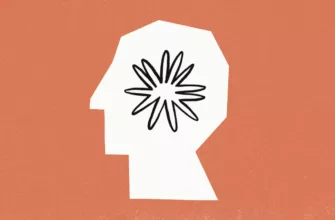Компактный дизайн и форм-фактор Apple AirPods делают их идеальным выбором для повседневного ношения, позволяя вам всегда иметь наушники при себе, чтобы слушать любимую музыку или просто отгородиться от внешнего мира во время поездки на работу, обеда или перерыва.
К сожалению, из-за их небольшого размера AirPods можно легко поставить не на то место или потерять. Однако вам будет приятно узнать, что Apple предоставила возможность найти ваши AirPods, AirPods Pro или AirPods Max. Если вы хотите знать, как найти потерянные AirPods, это краткое руководство проведет вас через весь процесс с помощью приложения «Find My» на вашем iPhone, iPad, Mac или через iCloud.com веб-сайт.
К сожалению, в настоящее время использование официального приложения Find My — это единственный способ отследить или найти потерянные AirPods, а чтобы найти свои AirPods в случае их пропажи, вам необходимо установить приложение Find My на вашем iPhone, iPad или iPod touch. Apple также рекомендует обновлять все ваши устройства до последней версии iOS, а также разрешить автоматическое обновление AirPods.
- Читайте также: Как найти потерянный телефон андроид
Следует помнить одну вещь: если вы не включили сервис «Find My» для своих устройств до того, как потеряли свои AirPods, вы, к сожалению, действительно потеряли их, и вам нужно будет искать их по старинке, используя зрение и память, чтобы вспомнить, где вы их могли оставить.
Как найти AirPods
Если вы включили приложение «Find My» и службы определения местоположения на своем iPhone и хотите найти свои потерянные AirPods, следуйте приведенным ниже инструкциям. Также стоит помнить, что если ваши AirPods были отделены от чехла для зарядки AirPods Pro (2-го поколения), вы также можете найти его отдельно в приложении и на карте.
- Откройте приложение «Найти мое» на вашем iPhone
- Нажмите на пункт Устройства в меню в нижней части экрана
- В списке ваших устройств выберите AirPods, которые вы хотели бы найти
- В зависимости от того, находятся ли ваши AirPods вне зоны действия сети или нуждаются в подзарядке, вы можете увидеть их последнее известное местоположение.
Воспроизведите звук, чтобы найти свои AirPods
Воспроизводите звуки, чтобы определить местоположение ваших AirPods
Если вы знаете, что ваши потерянные AirPods находятся в определенном месте, вы можете включить звуковой сигнал, который поможет вам определить их местоположение. Хотя это сработает только в том случае, если ваши AirPods находятся рядом с устройствами Apple и подключены через Bluetooth.
- Откройте приложение «Найти мое».
- Выберите пункт Устройства в нижнем меню
- Выберите AirPods из списка предоставленных устройств
- Выберите Воспроизведение звука, чтобы запустить систему звуковых уведомлений, которая будет постепенно становиться громче
Включите потерянный режим AirPods
Новая функция, появившаяся в Apple AirPods (3-го поколения), AirPods Pro и AirPods Pro Pro (2-го поколения), или AirPods Max, — это потерянный режим для ваших AirPods. Позволяет вам поделиться сообщением с вашим номером телефона или адресом электронной почты. Если кто-то найдет ваши AirPods, на его телефоне автоматически появится сообщение, позволяющее вернуть их вам, если он захочет. Чтобы включить потерянный режим, следуйте приведенным ниже инструкциям.
- Откройте приложение «Find My» на вашем устройстве iOS.
- Нажмите пункт меню «Устройства» в нижней части экрана
- Выберите свои AirPods
- Прокрутите до нижней части экрана и выберите Пометить как потерянный
- Следуйте инструкциям на экране, чтобы включить отображение вашей контактной информации на чужом iPhone при обнаружении пропавших AirPods
- Наконец, активируйте потерянный режим AirPods и терпеливо ждите
Стоит помнить, что если ваше устройство iOS не подключено к беспроводной или мобильной сети, вы можете включить функцию «Найти мою сеть», чтобы, возможно, увидеть местоположение ваших AirPods (3-го поколения), AirPods Pro и AirPods Pro Pro (2-го поколения) или AirPods Max.
- Откройте приложение «Настройки» на вашем устройстве iOS
- Нажмите на баннер с вашим именем в верхней части страницы настроек
- Нажмите «Найти мое» (устройство), затем включите «Найти мое» для этого устройства
- Наконец, включите функцию «Найти мою сеть».
Замена утерянных AirPods и чехлов для зарядки
К сожалению, если вы не можете найти свои потерянные AirPods и не можете найти их с помощью приложения «Найти мои», вам необходимо обратиться в службу поддержки Apple за заменой и предоставить им серийный номер чехла для зарядки, чтобы они заменили потерянный AirPod. В зависимости от того, какое поколение AirPods вы потеряли, цена на замену одного из них в настоящее время колеблется от 69 до 89 долларов. Посетите официальный сайт службы поддержки Apple для получения дополнительной информации и точной оценки того, во сколько вам обойдется замена утерянных AirPods.
Apple предоставляет вам возможность заменить один AirPod (левый или правый AirPod) или чехол для зарядки в зависимости от ваших потребностей. Если вам посчастливилось воспользоваться услугой страхования AppleCare +, вы оплачиваете только один страховой сбор за замену одного AirPod или обоих AirPods, с чехлом для зарядки или без него, сообщает Apple.